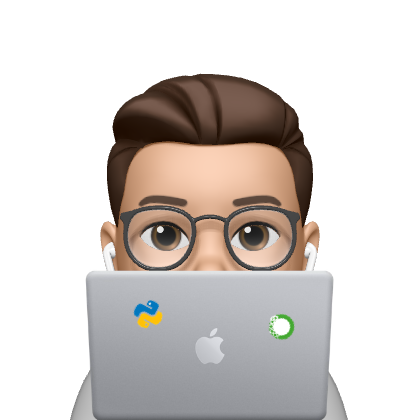오늘은 터미널을 꾸며보았다.
우선 각 테마 및 설정을 적용하기 전에 배경지식을 설명하자면,
zsh: zshell, 일반 bash shell 확장판으로 자주 쓰인다.
oh my zsh: zshell 의 플러그인 중 하나로, 다양한 플러그인들을 사용할 수 있도록 해준다.
powerlevel10k: zsh의 테마 중 하나로 간단한 설정으로 이쁘게 꾸밀 수 있다.
1. zsh 설치
sudo apt update
sudo apt install zsh
chsh -s $(which zsh) # 기본 쉘을 zsh로 변경위 커맨드를 실행하고, 터미널을 껐다 킨다음 `echo $SHELL`을 입력하여 `zsh`가 기본으로 설정되어 있는지 확인
2. oh my zsh 설치
홈 디렉토리에서 다음 커맨드를 이용하여 oh my zsh를 설치
sh -c "$(wget https://raw.githubusercontent.com/robbyrussell/oh-my-zsh/master/tools/install.sh -O -)"3. powerlevel 10k 설치
git clone --depth=1 https://github.com/romkatv/powerlevel10k.git ${ZSH_CUSTOM:-$HOME/.oh-my-zsh/custom}/themes/powerlevel10k위 명령어를 이용하여 powerlevel10k 테마를 설치한 다음, 아래의 powerlevel10k 깃헙에 들어가서 폰트를 다운로드한 후, 터미널에 폰트를 우선 적용해 준다. 자신의 환경에 따라 터미널에 폰트설정하는 법이 readme에 적혀있다. (ubuntu 22.04 gnome shell을 사용 중인 경우 우측 상단의... 을 눌러서 preferences> profiles 밑에 프로필을 누른 뒤 custom font를 설정하고 깃에서 다운로드한 폰트 중 `MesLGS NF`를 적용해 주면 된다)

설치 후, 터미널에서 로그아웃했다가 다시 들어가면 p10k 설정창이 뜰 것이다. 미리 폰트를 적용해놓지 않았으면 설정창 초반에 나오는 아이콘들이 깨져서 나오니, 먼저 폰트를 꼭 설치하고 진행하자.
추가로 설정은 나중에 `p10k configure` 명령어로 다시 할 수 있으니 자기 취향껏 하면 된다.

GitHub - romkatv/powerlevel10k: A Zsh theme
A Zsh theme. Contribute to romkatv/powerlevel10k development by creating an account on GitHub.
github.com
나의 경우는 `p10k configure`로 설정을 먼저 했더니 따로 zsh에서 테마를 설정해주지 않아도 됐는데 혹시나 `p10k configure`을 했는데도 zsh에 해당 테마가 적용되지 않았다면, 아래 명령어를 통해 설정 파일을 열어 직접 설정해 주자.
nano ~/.zshrc
ZSH_THEME="powerlevel10k/powerlevel10k"
source ~/.zshrc4. oh my zsh 플러그인 설치
# zsh-syntax-highlighting
git clone https://github.com/zsh-users/zsh-syntax-highlighting.git ${ZSH_CUSTOM:-~/.oh-my-zsh/custom}/plugins/zsh-syntax-highlighting
# zsh-autosuggestions
git clone https://github.com/zsh-users/zsh-autosuggestions ${ZSH_CUSTOM:-~/.oh-my-zsh/custom}/plugins/zsh-autosuggestions우선 `zsh-syntax-highlighting` 플러그인은, 자신이 입력한 명령어가 틀렸는지 안 틀렸는지 표시해 주는 아주 유용한 플러그인이다.
아래와 같이 틀린 명령어는 빨간색, 맞으면 초록색으로 표시해준다.


다음으로 `zsh-autosuggestions`는 자신이 자주 입력하는 명령어들을 미리 추천해 주는 플러그인이다. 아래처럼 미리 완성되고 방향키 우측을 누르면 자동완성된다.

우선 기본적으로는 위 플러그인들을 설치한 이후, `nano ~/. zshrc` 명령어를 이용하여 zsh 설정 파일에 들어간다음, `plugins`라는 부분을 찾아서 안에다가 해당 플러그인 이름들을 입력해 주면 된다. 맨 앞에 git은 기본적으로 있고, 뒤에 띄어쓰기를 하고 차례대로 적어주면 된다. 이후 적용을 해주고 터미널을 껐다 켜면 된다.
cd /
nano ~/.zshrc
plugins=(git zsh-syntax-highlighting zsh-autosuggestions)
source ~/.zshrc그런데 나는 위와 같이 했음에도 플러그인들이 적용되지 않아서,
echo "source ~/.oh-my-zsh/custom/plugins/zsh-syntax-highlighting/zsh-syntax-highlighting.zsh" >> ~/.zshrc
echo "source ~/.oh-my-zsh/custom/plugins/zsh-autosuggestions/zsh-autosuggestions.zsh" >> ~/.zshrc
source ~/.zshrc위 명령어를 이용해서 직접 해당 경로의. zsh를 추가해 주니 정상적으로 작동하였다.
참고로 `. zsh`파일들이 경로를 적어줘야 하는 것인데 위의 git 명령어를 이용하여 받았다면 나와 동일할 것이다.
Reference
Oh My Zsh + PowerLevel10k = 😎 terminal
Hi there, The developers always use the terminal, but it is boring and has no colors or shapes. Today...
dev.to
'리눅스' 카테고리의 다른 글
| ssh 포트 변경 (0) | 2024.09.24 |
|---|---|
| sshfs를 이용한 다른 시스템 마운트 (0) | 2024.09.24 |
| Ubuntu aihub 데이터 (0) | 2024.08.28 |
| Ubuntu 프로그램 아이콘 삭제 (0) | 2024.08.10 |
| Ubuntu wine 완전히 삭제하기 (0) | 2024.08.08 |